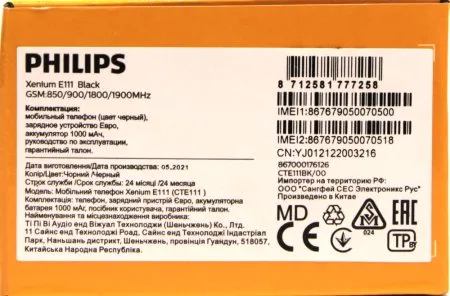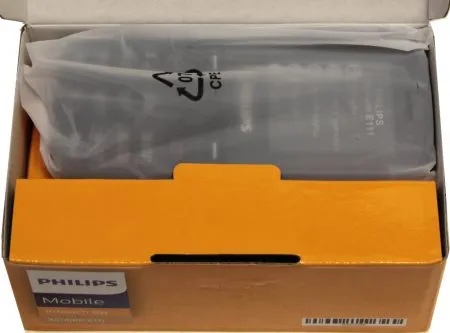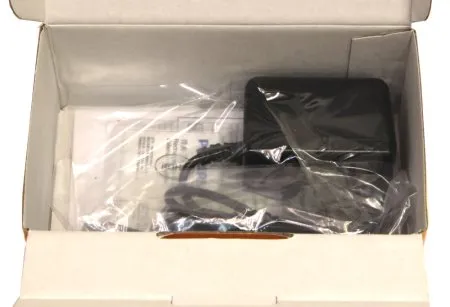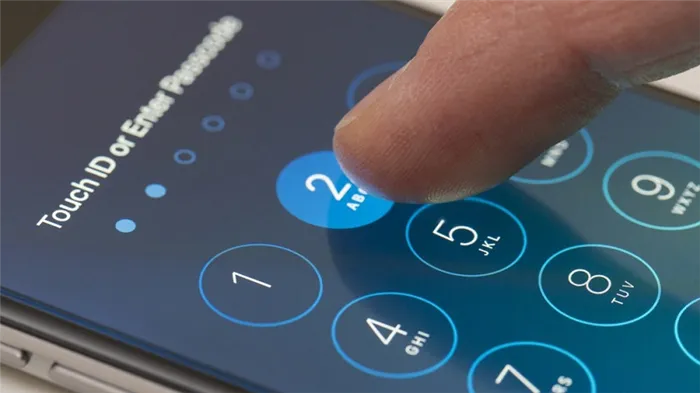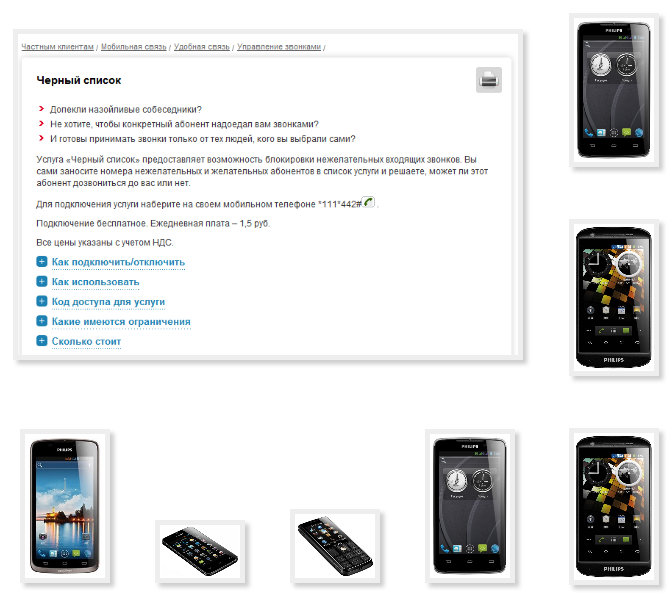Как посмотреть, добавить или удалить контакты в черном списке на кнопочном телефоне Филипс.
Черный список на телефоне Philips, как посмотреть контакты в черном списке, как добавить контакт в черный список или как на кнопочном телефоне Филипс удалить контакт из черного списка. Если на экране Philips появился значок в виде четырех горизонтальных полосок с большой крестиком, то скорее всего есть контакты которые находятся в черном списке. Так же если с какого-то номера не могут до вас дозвониться или с этого номера не приходят смс сообщения, то возможно причина в том, что номер внесен в черный список.
Как вы поняли если на экране телефона Филипс появился новый значок в виде четырех горизонтальных полосок с крестиком это означает, что на телефоне есть номера и контакты внесенные черный список. Чтоб посмотреть, какие контакты добавлены в черный список на Philips делаем следующее: открываем на телефоне «Настройки» далее «Вызовы» далее «Дополнительно» далее «Черный список» где видим все номера в черном списке. Если какой либо номер попал в черный список случайно, то удаляете его оттуда, а при необходимости вы можете добавить номера или контакт в черный список чтоб больше не могли с него вам дозвониться.
Надеюсь информация помогла вам узнать какие номера внесены в черный список на телефоне Филипс и что означает значок в виде четырех горизонтальных полосок с крестиком.
Не забудьте оставить отзыв и указать модель телефона к которому подошла или нет информация выше чтоб и другим осталась от вас полезная информация.
Если на вашем телефоне смотреть номера в черном списке, добавлять номера в черный список, удалять номера из черного списка Philips нужно по-другому, то просим поделиться информацией ниже в отзывах, возможно ваш отзыв окажется самым полезным.
- Мы будем рады, если вы добавите отзывы или полезные советы.
- Спасибо за отзывчивость и дополнительную информацию по теме!
Добавить отзыв или поделиться полезным советом о черном списке на Филипс.
Автор:Nita
09-08-2022
11
час. 14
мин.
Сообщение:
благодарю, удалила старые номера.
Автор:Инна
11-07-2022
12
час. 56
мин.
Сообщение:
У меня нет на телефоне «Настройки» далее «Вызовы». Черный список переполнен. Как мне поступить?
Автор:вася Рогов
23-03-2021
13
час. 56
мин.
Сообщение:
Так как же все-таки удалить номер из черного списка? Как его расширить,когда донимают разные рекламщики и зэки?
Автор:Наталия
25-05-2020
14
час. 21
мин.
Сообщение:
Не помогло. В моем Филипс Xenium-x332 черный список оказался в органайзере. Натолкнул на мысль Автор:Вячеслав (08-08-2019). Всем Спасибо!
Автор:Николай
28-11-2019
20
час. 17
мин.
Сообщение:
Спасибо
Автор:Прасковья
01-11-2019
10
час. 07
мин.
Сообщение:
Спасибо за помощь…
Филипс Хениум Е 160
Автор:Надежда
28-08-2019
12
час. 29
мин.
Сообщение:
Спасибо большое , всё получилось
Автор:Вячеслав
08-08-2019
14
час. 13
мин.
Сообщение:
Не помогло. В моем Филипс Х325 черный список оказался в органайзере, а невидимые смс в папочке «спам» в сообщениях.

Навигация сайта.
Оставляя отзывы, Вы помогаете
другим сделать правильный выбор.
ВАШЕ МНЕНИЕ ИМЕЕТ ЗНАЧЕНИЕ!!!
Как разблокировать кнопочный телефон Philips Xenium?
В основном они идут стандартный это 1234 сброс или пароль стандартного пин кода — 0000. Также может помочь код для телефона -1122. Такой код — #*7337# — разблокировка телефона, а *2767*3855# — полный сброс EEROM, если не помогает можно попробовать еще *2767*2878# — пользовательский сброс EEPROM.
Как на кнопочном телефоне убрать блокировку?
Как снять блокировку с телефона samsung кнопочный У с физической снятие блокировки, как правило, производится действием, аналогичным ее включению. Оно осуществляется нажатием определенных клавиш в специальном порядке, либо нажатием и удержанием одной из них. Это могут быть клавиши *, #, и клавиша «Меню».
Можно ли разблокировать кнопочный телефон?
Разблокировать кнопочное мобильное устройство возможно также путем перепрошивки. Для выполнения процедуры (на примере модели Nokia) помимо самого мобильного устройства понадобится: Персональный компьютер или ноутбук с выходом в Интернет. USB-кабель, подходящий к телефону и ПК.
Как перезагрузить кнопочный телефон Philips?
Второй способ перезагрузки Philips Xenium W8510/W8500 более трудоемкий: Выключаем аппарат, одновременно зажимаем «Громоксть -» и «Вкл./Выкл.». Держим до появления меню. Качелькой уменьшения громкости выбираем «Recovery Mode» и качелькой увеличения громкости – подтверждаем эту команду.
Как убрать блокировку клавиатуры на кнопочном телефоне Филипс?
Чтобы разблокировать клавиатуру на этой моделе телефона нужно нажать на клавиатуре звездочку (*) и левую функциональую клавишу вверху телефона (кногпка с чертой _ ). Над ней на экране написано «Разбл.».
Как разблокировать телефон Philips Xenium e169?
Правая функциональная клавиша Выбор параметров на экране. Блокировка/ разблокировка Нажмите и удерживайте , чтобы блокировать клавиши на начальном экране; Нажмите кнопку , а затем кнопку или нажмите и удерживайте кнопку для разблокировки клавиш. вызова.
Как убрать блокировку на кнопочном телефоне DEXP?
- Открыть приложение Family Link на телефоне родителя, с которого все и настраивали.
- Выбрать нужную учетную запись
- Зайти в Настройки, затем в Информацию от аккаунте
- Выбрать пункт Отключить родительский контроль
- При необходимости введите пароль и следуйте подсказкам меню
Как разблокировать клавиши на кнопочном телефоне?
Обычно чтобы заблокировать или разблокировать клавиатуру, используют клавиши * и #. Также используется клавиша «Меню». Нажмите эти клавиши в определенной последовательности, например: *, #, «Меню». Тогда клавиатура будет разблокирована.
Как снять блокировку с обычного телефона?
Для этого надо зайти в настройках телефона в раздел «защита», там выбрать пункт снять защиту sim, телефон попросит вас ввести еще пока действующий код и после ввода пин при включении телефона уже запрашиваться не будет.
Как разблокировать телефон самсунг старый?
- 5 раз подряд на экране своего телефона введите заведомо неверный пин-код или графический ключ блокировки.
- Введите ранее установленный вами же пин-код.
- Блокировка экрана снята.
Как разблокировать кнопочный телефон nokia если забыл пароль?
Как разблокировать телефон (Nokia кнопочный), если забыл пароль? Федерация Ф. Попробуете ввести * # 7780 #, после ввода этого кода введите пароль 12345. Если не получилось, то попробуйте: * # 7370 # или * # 62209526 #.
Как сбросить кнопочный телефон Philips до заводских настроек?
- Во-первых, удержите кнопку питания, до тех пор пока ваше устройство не включится.
- После этого с главного экрана откройте меню и выберите «Настройки» .
- После этого выберите «Резервное копирование и сброс» и нажмите «Сброс заводских данных» .
Как перезапустить телефон Philips?
- Сначала откройте меню «Настройки», «На мобильном устройстве».
- Затем в разделе «Личное» нажмите « Резервное копирование и сброс» . .
- Затем в разделе «Личные данные» нажмите « Сброс до заводских данных» .
Как сделать сброс настроек на Philips?
Чтобы сделать Philips Xenium хард ресет, вам необходимо перейти в настройки смартфона, затем выбрать вкладку Конфедициальность (в некоторых моделях вкладка называется Восстановление и Сброс) и там нажать на кнопку Сброс настроек. После перезагрузки, смартфон вернется к своему заводскому состоянию.
Как разблокировать кнопочный телефон Филипс?
елена н. Чтобы разблокировать клавиатуру на этой моделе телефона нужно нажать на клавиатуре звездочку (*) и левую функциональую клавишу вверху телефона (кногпка с чертой _ ). Над ней на экране написано «Разбл.».
Как снять блокировку с телефона Филипс?
В основном они идут стандартный это 1234 сброс или пароль стандартного пин кода — 0000. Также может помочь код для телефона -1122. Такой код — #*7337# — разблокировка телефона, а *2767*3855# — полный сброс EEROM, если не помогает можно попробовать еще *2767*2878# — пользовательский сброс EEPROM.
Как снять блокировку нокиа кнопочный?
Обычно чтобы заблокировать или разблокировать клавиатуру, используют клавиши * и #. Также используется клавиша «Меню». Нажмите эти клавиши в определенной последовательности, например: *, #, «Меню». Тогда клавиатура будет разблокирована.
Как сбросить на заводские настройки кнопочный телефон?
Сброс настроек очень простой, нужно пройти по пути: меню — настройки — восстановление и сброс, где Вы сможете выбрать сброс настроек до заводских.
Что такое пин код на телефоне?
PIN-код (Personal Identification Number — личный опознавательный номер) можно назвать паролем, с его помощью производится авторизация пользователя. … При необходимости пользователь может самостоятельно его активировать через настройки в своем телефоне или смартфоне.
Как разблокировать телефон Philips Xenium?
Проделать нужно такие действия:
- Полностью выключить телефон.
- Зажать механические кнопки “громкость вверх” и “включение/разблокировка”.
- После того как телефон издаст вибрацию – отпустить кнопку включения, держа при этом “громкость вверх” до появления инженерного меню.
Как сбросить до заводских настроек нокиа кнопочный?
Имеется еще один вариант того, как осуществить полный сброс мобильного устройства Nokia к заводским настройкам, которая по сути является заменой кода *#7370#. После выключения устройства, нажатия и одновременного удерживания трех клавиш – кнопки вызова, «звездочки» и кнопки «три», а также кнопки включения-выключения.
Как сбросить пароль на кнопочном телефоне Texet?
Texet tm 129 как скинуть пароль телефона?
- зайдите в меню устройства;
- откройте «Настройки» — «Телефон»;
- выберите «Сброс настроек»;
- для завершения сброса потребуется ввести пароль 1234.
Как убрать блокировку на телефоне Maxvi?
Для этого вам потребуется зайти в настройки — экран, найти пункт “спящий режим” войти в него и выбрать пункт “никогда” закрыть настройки. После данных манипуляций экран перестанет выключаться автоматически.
Как разблокировать кнопочный телефон DEXP?
Зайдите в «Настройки», выберите «Безопасность и конфиденциальность», нажмите «Блокировка экрана и пароли», потом «Пароль». Нужно будет ввести старый пароль для подтверждения, а потом выбрать новый способ разблокировки. Можно поменять пароль, создать графический ключ или вообще убрать какую-либо защиту при включении.
Как включить кнопочный телефон самсунг?
Как включить кнопочный телефон Самсунг
- подключение к зарядному устройству;
- подсоединить по USB к компьютеру;
- воспользоваться программой ADB, если гаджет подключили к ПК;
- замкнуть контакты металлическим предметом.
Как сбросить настройки на кнопочном телефоне BQ?
Как Сбросить BQ До Заводских Настроек Через Меню?
- Зайдите в меню настроек. …
- Найдите пункт «Восстановление и сброс». …
- Отыщите пункт «сброс настроек» или «сброс данных» и тапните по нему. …
- Подтвердите действие и ждите, когда телефон закончит процедуру отката и начнет перезагрузку.
Что будет если неправильно ввести пин код на телефоне?
Если вы неправильно ввели PIN-код 3 раза подряд — ваша SIM-карта будет заблокирована. Для разблокировки необходимо ввести PUK-код.
Как отключить PIN код на андроид?
Как отключить PIN-код SIM-карты при запуске смартфона или планшета Android. Если вы не хотите вводить PIN-код SIM-карты при каждом запуске смартфона или планшета Android, установите переключатель «Блокировка SIM-карты» в положение «Выкл.», коснувшись его. Теперь вас попросят ввести существующий PIN-код для SIM-карты.
Перечень стандартных паролей для телефонов Philips
В 2021 году практически никто не использует кнопочные телефоны. Сейчас спросом пользуются Android-смартфоны, которые позволяют поддерживать связь с близкими и друзьями и даже выходить в Сеть. Однако, если код доступа к sim-карте был забыт и трижды введён неверно, понадобится приложить усилия для разблокировки устройства.
В этой статье собраны стандартные пароли Philips на телефоне, позволяющие разблокировать устройство. Устанавливать дополнительные программы не придётся.
Что такое стандартный пароль и где его использовать
Стандартные пароли – это набор простых и легко запоминающихся символов, используемых для шифрования. Вот примеры стандартных кодов:
- qwerty;
- 1122;
- pass;
- 1234;
- 1234567890;
- abcdefg;
- 1qw23;
- asdfg.
Опасность стандартных паролей кроется в том, что, если устройство окажется в руках мошенника, он может легко получить доступ к вашим персональным данным.
Вот стандартные пароли для телефонов Филипс. Внимание! Они стирают все данные с устройства! На большинстве устройств это 1122. Если не помогло, попробуйте такие комбинации:
- 1122;
- 0000;
- 12345;
- *88#.
Если ни одна из вышеперечисленных комбинаций не помогла, единственным выходом остаётся сброс до заводских настроек. Не забудьте перед проведением операции сохранить ценные файлы на компьютере.
Как выполнить жёсткий сброс настроек
Существуют три распространенных способа сброса настроек:
- через сервисный код;
- через комбинацию клавиш;
- Hard Reset.
Испытайте все три. Один из вышеупомянутых должен сработать.
Ввод сервисного кода на кнопочном телефоне
Для снятия блокировки по-быстрому подойдёт служба быстрого реагирования. Она доступна каждому пользователю в режиме 24/7. Для выполнения операции следует:
- Полностью зарядить и включить телефон.
- Набрать 112.
- Пока не появился голос автоответчика, нужно 3-4 раза нажать символ звездочки «*». Откроется доступ к набору номера.
- Не всегда получается открыть окно набора номера с первой попытки. Нужно повторять действия до появления желаемого результата.
- Затем следует ввести * 2767 * 8451 # .
Появится кнопка «Reset». Нажмите «ОК» и перезагрузите телефон. После проделанной операции вы снова сможете пользоваться устройством. Но знайте: производители могут придумать другие коды, отличающиеся зависимо от версии устройства.
Комбинация клавиш
Начинающим пользователям телефонов необязательно использовать сложные схемы для восстановления утраченных данных. Можно воспользоваться стандартным паролем для смартфона Philips или комбинацией клавиш из символов. «Лёгкий сброс параметров» выполняется следующим образом:
- Наберите * # 7780 # .
- Затем нажмите на зеленую клавишу вызова.
- Дождитесь окончания процедуры и перезагрузите устройство.
Если «деликатные» способы не дали ожидаемого результата, и вы не получили доступ к телефону, придётся воспользоваться жёстким методом – окончательным сбросом настроек. Операция срабатывает эффективно, но учтите, что данные во внутренней памяти устройства сотрутся навсегда. Перед очисткой создайте резервную копию файлов.
Для принудительного сброса следует:
- Позвонить на * # 7370 # , после чего выбрать «Да».
- Ввести комбинацию On/Off + * + 3 .
Также для упрощения пользования кнопочным телефоном производители придумали специальные коды для получения характеристик устройства. Существуют комбинации, позволяющие узнать код защиты, версию прошивки и подобные данные.
- * # 06 # — отображает на экране IMEI устройства;
- * # 2820 # — высвечивает адрес Bluetooth;
- * # 0000 # — показывает модель телефона, версию прошивки, оригинальность и дату создания;
- * # 92702689 # — отображает срок эксплуатации.
Рекомендуется записать эти коды на бумаге, поскольку их могут потребовать специалисты, если потребуется отнести телефон на ремонт.
Hard Reset для разблокировки телефона
Операция позволяет принудительно перезагрузить устройство и полностью очистить устройство. Чтобы воспользоваться функцией Hard Reset на Филипс, вам следует:
- Выключить телефон.
- Включить устройство и зажать нижнюю качельку громкости на 1-2 секунды. Дождаться появления картинки. После появления картинки робота отпустить кнопки.
- Для открытия меню восстановления зажать верхнюю качельку громкости и кнопку питания.
- Качелькой «-» перейти на «wipe data». Нажать на Питание.
- Выбрать «Remove all data on this device».
- После окончания операции перезагрузить телефон, выбрав «Reboot system».
Операция также проделывается через меню. Перейдите в:
- Меню – Параметры.
- Резервное копирование/сброс.
- Сброс до заводских настроек.
- Очистить всё.
Забыть четырёхзначный код от сим-карты может любой пользователь гаджета. Для восстановления доступа производители придумали пароли для жёсткого сброса настроек на Philips. Комбинации помогают открыть настройки телефона и разблокировать его.
Самым простым способом считается применение сервисного кода. Второй вариант – позвонить в экстренную службу. Ещё можно ввести стандартные пароли. В крайнем случае можно воспользоваться методом Hard Reset для восстановления работоспособности устройства.
Рейтинг телефона:
(3.33 — 15 голосов)
Телефонные мошенники, назойливые сотрудники колл-центров, банков, страховых фирм стали бичом нашего времени. Спастись от их ненужных звонков можно только с помощью блокировки телефонных номеров, тем более что на смартфонах сделать это очень просто. Но что делать, если номер был заблокирован по ошибке? В этом случае надо разблокировать контакт на Philips Xenium W8555. Имеются сразу несколько способов, как можно это сделать.
Разблокировка через «Контакты»
Проще и быстрее всего разблокировать номер через Контакты. Сделать это можно прямо с рабочего стола смартфона. Процесс состоит из таких этапов:
Функция скачивания доступна пользователям YouTube, которые оформили подписку Premium. Для оформления требуется:
- Нажать на кнопку набора контактов (телефонная трубка в правом нижнем углу экрана).
- В открывшемся окне списка звонков перейти в меню, нажав на три кнопки в левом верхнем углу монитора.
- В открывшемся меню выбрать второй пункт «Настройки», нажав на него.
- В появившемся списке настроек выбрать пункт «Заблокированные номера» в подразделе «Общие».
- Откроется небольшое меню, последними пунктами которого будут заблокированные контакты. Возле каждого из таких контактов стоит серый крестик. Чтобы разблокировать телефонный номер, нужно нажать на этот крестик.
- Появится окошко с вопросом «Разблокировать номер …» и сам номер. Чуть ниже появятся кнопки «Отмена» и «Разблокировать». Надо нажать на вторую кнопку.
- Всплывёт окошко «Номер … разблокирован». Теперь владелец данного номера сможет дозвониться до абонента.
Разблокировка в приложении
Есть немало приложений для Андроида, в которых тоже можно заблокировать номер. Также с номера можно снять блокировку. Рассмотрим, как это делается, на примере приложения Who Calls:
- Открыть приложение, увидеть стартовую страницу – список исходящих и входящих звонков.
- В меню в футере страницы найти и нажать на кнопку с перечёркнутым кружком – это меню заблокированных номеров.
- В открывшемся меню появится перечень заблокированных контактов. Нажать на тот контакт, с которого нужно снять блокировку.
- Откроется меню изменения телефонного номера, немного ниже появится кнопка «Это не спам».
- Нажать на эту кнопку, после чего появится окошко с вопросом «Больше не считать этот номер спамом?» и кнопками «Отмена» и «Да».
- Нажать на кнопку «Да», после чего контакт будет разблокирован.
В разблокировке номеров нет ничего сложного. С этим справится любой, даже начинающий пользователь телефона на ОС Андроид.
Поделитесь страницей с друзьями:
Если все вышеперечисленные советы не помогли, то читайте также:
Как прошить Philips Xenium W8555
Как получить root-права для Philips Xenium W8555
Как сделать сброс до заводских настроек (hard reset) для Philips Xenium W8555
Как разблокировать Philips Xenium W8555
Как перезагрузить Philips Xenium W8555
Что делать, если Philips Xenium W8555 не включается
Что делать, если Philips Xenium W8555 не заряжается
Что делать, если компьютер не видит Philips Xenium W8555 через USB
Как сделать скриншот на Philips Xenium W8555
Как сделать сброс FRP на Philips Xenium W8555
Как обновить Philips Xenium W8555
Как записать разговор на Philips Xenium W8555
Как подключить Philips Xenium W8555 к телевизору
Как почистить кэш на Philips Xenium W8555
Как сделать резервную копию Philips Xenium W8555
Как отключить рекламу на Philips Xenium W8555
Как очистить память на Philips Xenium W8555
Как увеличить шрифт на Philips Xenium W8555
Как раздать интернет с телефона Philips Xenium W8555
Как перенести данные на Philips Xenium W8555
Как разблокировать загрузчик на Philips Xenium W8555
Как восстановить фото на Philips Xenium W8555
Как сделать запись экрана на Philips Xenium W8555
Где находится черный список в телефоне Philips Xenium W8555
Как настроить отпечаток пальца на Philips Xenium W8555
Как заблокировать номер на Philips Xenium W8555
Как включить автоповорот экрана на Philips Xenium W8555
Как поставить будильник на Philips Xenium W8555
Как изменить мелодию звонка на Philips Xenium W8555
Как включить процент заряда батареи на Philips Xenium W8555
Как отключить уведомления на Philips Xenium W8555
Как отключить Гугл ассистент на Philips Xenium W8555
Как отключить блокировку экрана на Philips Xenium W8555
Как удалить приложение на Philips Xenium W8555
Как восстановить контакты на Philips Xenium W8555
Где находится корзина в Philips Xenium W8555
Как установить WhatsApp на Philips Xenium W8555
Как установить фото на контакт в Philips Xenium W8555
Как сканировать QR-код на Philips Xenium W8555
Как подключить Philips Xenium W8555 к компьютеру
Как установить SD-карту на Philips Xenium W8555
Как обновить Плей Маркет на Philips Xenium W8555
Как установить Google Camera на Philips Xenium W8555
Как включить отладку по USB на Philips Xenium W8555
Как выключить Philips Xenium W8555
Как правильно заряжать Philips Xenium W8555
Как настроить камеру на Philips Xenium W8555
Как найти потерянный Philips Xenium W8555
Как поставить пароль на Philips Xenium W8555
Как включить 5G на Philips Xenium W8555
Как включить VPN на Philips Xenium W8555
Как установить приложение на Philips Xenium W8555
Как вставить СИМ-карту в Philips Xenium W8555
Как включить и настроить NFC на Philips Xenium W8555
Как установить время на Philips Xenium W8555
Как подключить наушники к Philips Xenium W8555
Как очистить историю браузера на Philips Xenium W8555
Как разобрать Philips Xenium W8555
Как скрыть приложение на Philips Xenium W8555
Как скачать видео c YouTube на Philips Xenium W8555
Как включить вспышку (фонарик) на Philips Xenium W8555
Как разделить экран на Philips Xenium W8555 на 2 части
Как выключить звук камеры на Philips Xenium W8555
Как обрезать видео на Philips Xenium W8555
Как проверить сколько оперативной памяти в Philips Xenium W8555
Как обойти Гугл-аккаунт на Philips Xenium W8555
Как исправить черный экран на Philips Xenium W8555
Как изменить язык на Philips Xenium W8555
Как открыть инженерное меню на Philips Xenium W8555
Как войти в рекавери на Philips Xenium W8555
Как разблокировать контакт на других телефонах Андроид
Просмотров 1.6к. Опубликовано 23.04.2022
В этой статье собраны стандартные пароли Philips на телефоне, позволяющие разблокировать устройство. Устанавливать дополнительные программы не придётся.
Вступление
Сегодня сотовые телефоны практически вытеснены смартфонами, но люди продолжают ими пользоваться. Я думал, что их уже нет, и они остались в прошлом вместе с музыкальными плеерами. Выяснилось, что ошибался. Причем узнал я об этом совершенно случайно. По телевизору показывали фильм «Джек Ричер 2», которому уже пять лет, но тем не менее главный герой, что меня больше всего удивило, общается по простому сотовому телефону, когда у всех кругом смартфоны… В принципе, для совершения звонков функциональность смартфона избыточна.
И еще я осознал один большой плюс – это длительное время работы от аккумулятора. Сейчас все привыкли заряжать свое устройство по 10 раз на дню, а раньше были времена, когда действительно можно было гулять дней 5 и не думать о зарядке. Как ни странно, но я замечал подобные устройства в небольших офисах, где нет возможности использовать DECT-телефоны (отсутствует проводная сеть и АТС) и нет IP-телефонии. К тому же такие варианты связи не бесплатны, а тарифы на сотовую связь очень гибкие и можно подобрать подходящий, подключить несколько номеров, настроить переадресацию, и в условиях небольшой фирмы это может оказаться рентабельно, а иногда безальтернативно.
Рынок сотовых телефонов развивается, появляются новые модели. Цена зачастую приемлема, а возможностей достаточно для основных целей – осуществлять звонки. Одно время подобные устройства позиционировали как упрощенный вариант для использования пожилыми людьми. В некоторых случаях это неплохой вариант, но зачастую так удобно пользоваться только в режиме входящего звонка. Позвонить кому-то или работать с сообщениями и мессенджерами, на мой взгляд, удобнее на смартфоне. Однако обычный сотовый телефон подразумевает большее время автономной работы и не требует частой зарядки.
Одним из крупных представителей на рынке остается компания Philips. Она давно работает над расширением своей линейки Xenium, главный козырь которой – длительное время автономной работы, доходящее до нескольких недель. Такое устройство можно использовать для различных целей, особенно при активном отдыхе или в путешествиях, где зарядка не всегда возможна, а связь нужна, можно положить телефон на дно сумки на всякий случай, а можно использовать как резервное устройство, не отказываясь от смартфона.
Philips Xenium E111 – легкий и компактный мобильный телефон, который можно использовать как дополнительный именно для разговоров в мобильных сетях. Рассмотрим его подробнее.
Упаковка и комплектация
Устройство поставляется в небольшой коробке желто-оранжевого цвета. В целом тут все лаконично и без излишеств.
Спереди мы видим логотип производителя в верхнем левом углу. Если быть точнее, то это торговая марка, под которой выпускается устройство. Посередине представлено схематичное изображение обычного кнопочного сотового телефона. Ниже находится надпись: «Всегда на связи».
С обратной стороны размещена основная юридическая информация о торговой марке и производителе.
Часть информации о телефоне Xenium E111 находится на специальной наклейке с торца упаковки.
Еще с одного бока перечислены три ключевые особенности, но мы поговорим о них позднее, а пока заглянем внутрь коробки.
Здесь мы видим, что прямо сверху находится сам телефон, который дополнительно упакован в антистатический пакет. Коробка представляет собой одну деталь из картона. Она сложена специальным образом, образуя разделение между отсеками.
В самом низу скрыт комплект поставки. Он не такой большой, ведь это все же модель эконом-класса.
Однако предусмотрено все самое необходимое: блок питания, аккумулятор и руководство пользователя.
Аккумулятор не очень емкий по современным меркам, но для своих размеров неплох. Он обеспечивает напряжение 3.7 В и емкость 1000 мА*ч. Для небольшого простого устройства этого вполне достаточно.
Для зарядки необходим блок питания. Он не очень мощный и оборудован евровилкой. На конце стандартный разъем MicroUSB.
Он обеспечивает напряжение 5 В и силу тока 0.5 А. Ни о каких быстрых зарядках речи не идет, устройство заряжается с нуля до 100% за более чем три часа. Лучше просто поставить его заряжаться на ночь.
Одним из лидеров в сегменте кнопочных телефонов в 2021 году остается компания Philips — если вам нужно простое и неприхотливое устройство, мы собрали для вас топ из трех моделей телефонов Philips, которые демонстрируют лучшее соотношение цены и качества.
Что такое стандартный пароль и где его использовать
Стандартные пароли – это набор простых и легко запоминающихся символов, используемых для шифрования. Вот примеры стандартных кодов:
- qwerty;
- 1122;
- pass;
- 1234;
- 1234567890;
- abcdefg;
- 1qw23;
- asdfg.
Опасность стандартных паролей кроется в том, что, если устройство окажется в руках мошенника, он может легко получить доступ к вашим персональным данным.
Вот стандартные пароли для телефонов Филипс. Внимание! Они стирают все данные с устройства! На большинстве устройств это 1122. Если не помогло, попробуйте такие комбинации:
Если ни одна из вышеперечисленных комбинаций не помогла, единственным выходом остаётся сброс до заводских настроек. Не забудьте перед проведением операции сохранить ценные файлы на компьютере.
Как выполнить жёсткий сброс настроек
Существуют три распространенных способа сброса настроек:
Испытайте все три. Один из вышеупомянутых должен сработать.
Ввод сервисного кода на кнопочном телефоне
Для снятия блокировки по-быстрому подойдёт служба быстрого реагирования. Она доступна каждому пользователю в режиме 24/7. Для выполнения операции следует:
- Полностью зарядить и включить телефон.
- Набрать 112.
- Пока не появился голос автоответчика, нужно 3-4 раза нажать символ звездочки «*». Откроется доступ к набору номера.
- Не всегда получается открыть окно набора номера с первой попытки. Нужно повторять действия до появления желаемого результата.
- Затем следует ввести * 2767 * 8451 # .
Появится кнопка «Reset». Нажмите «ОК» и перезагрузите телефон. После проделанной операции вы снова сможете пользоваться устройством. Но знайте: производители могут придумать другие коды, отличающиеся зависимо от версии устройства.
Комбинация клавиш
Начинающим пользователям телефонов необязательно использовать сложные схемы для восстановления утраченных данных. Можно воспользоваться стандартным паролем для смартфона Philips или комбинацией клавиш из символов. «Лёгкий сброс параметров» выполняется следующим образом:
- Наберите * # 7780 # .
- Затем нажмите на зеленую клавишу вызова.
- Дождитесь окончания процедуры и перезагрузите устройство.
Если «деликатные» способы не дали ожидаемого результата, и вы не получили доступ к телефону, придётся воспользоваться жёстким методом – окончательным сбросом настроек. Операция срабатывает эффективно, но учтите, что данные во внутренней памяти устройства сотрутся навсегда. Перед очисткой создайте резервную копию файлов.
Для принудительного сброса следует:
Также для упрощения пользования кнопочным телефоном производители придумали специальные коды для получения характеристик устройства. Существуют комбинации, позволяющие узнать код защиты, версию прошивки и подобные данные.
- * # 06 # — отображает на экране IMEI устройства;
- * # 2820 # — высвечивает адрес Bluetooth;
- * # 0000 # — показывает модель телефона, версию прошивки, оригинальность и дату создания;
- * # 92702689 # — отображает срок эксплуатации.
Рекомендуется записать эти коды на бумаге, поскольку их могут потребовать специалисты, если потребуется отнести телефон на ремонт.
Hard Reset для разблокировки телефона
Операция позволяет принудительно перезагрузить устройство и полностью очистить устройство. Чтобы воспользоваться функцией Hard Reset на Филипс, вам следует:
- Выключить телефон.
- Включить устройство и зажать нижнюю качельку громкости на 1-2 секунды. Дождаться появления картинки. После появления картинки робота отпустить кнопки.
- Для открытия меню восстановления зажать верхнюю качельку громкости и кнопку питания.
- Качелькой «-» перейти на «wipe data». Нажать на Питание.
- Выбрать «Remove all data on this device».
- После окончания операции перезагрузить телефон, выбрав «Reboot system».
как удалить номера из черного списка?
проблема с сотовым телефоном Philips Xenium X518

как удалить номера из черного списка или очистить его полностью?
Люди с такой же проблемой (11)
Добавила человека в чёрный список и не могу убрать. Помогите пожалуйста. Как это сделать? уцехи 5 декабря 2018
в общем телефон не плохой но вот одна проблема. не могу удалить номер телефона из чёрного списка (( подскажите пожалуйста как можно это сделать? демьяныч 28 декабря 2012
Знаете, как решить эту проблему?
Поделитесь своим знанием!
Ваш способ решения:
Наиболее похожие проблемы из этого раздела
как удалить из черного списка. занес случайно туда телефон и теперь не удалить
У меня 5130 не включается плеєр пишет «недостаточно памяти» все удалил не помогает что делать? Заранее спасибо
Работает все! смс, входящие звонки и пр. Не работают исходящие вызовы!
А именно: набираю номер (или выбираю из списка), нажимаю «вызвать», идет набор …
вдобавок телефон не распознает в пропущенных вызовах контакты из телефонной книги, смс-ки распознает, а номера не отображает
У меня телефон PHILIPS XENIUM X513. Я хочу удалить, адресаты в смс, которые были выбраны мною ранее, они удаляются , но остаются в папке последние …
Черный список на телефон Philips. Как избавиться от получения рекламных смс, нежелательных звонков?
Как исключить звонки на телефоны моделей xenium x623, w732, w626, w832, w536, f533, E120, x333, w632, w336, x130, x332, x331, x518, x622, x325, x525, x513, x2300, x623, x128, x2301, 623, xenium 9, xenium w737, x100, v816, x116, Xenium V387, S308, S388, Xenium E311, S309, E160, E320, Xenium X5500, Xenium X1560, Xenium E180 Dual SIM Black, Xenium E560, Xenium W6610, Xenium W6500 и других, от определенных людей?
Все эти проблемы решаются, занесением номеров в черный список Вашего телефона модели Philips w626 и других. Но не все модели телефонов поддерживают создание черного списка. Или черный список есть, но найти его не просто. Как решить эту проблему?
Проблема эта решается одним из трех способов (зависит от модели телефона):
Создание «Черного или Белого Списка» в ОС телефон Philips w832, w626, w536, f533 и других моделей.
Установка и использование специальной программы «BlackList» на телефоне/планшете Philips.
Блокировка звонков и смс на стороне оператора мобильной связи: МТС, Билайн, Мегафон, ТЕЛЕ2.
Способ 1. Сперва пункт «Черный список», необходимо посмотреть в меню мобильного телефона Philips. Если безуспешно Black List на телефон Philips не найден, то рассматривается вариант установки на сотовый телефон программы блокирующей смс и нежелательные звонки.
Если у вас телефон на базе ОС Андроид версии 5 и выше, то следуйте этой инструкции.
1. Создайте контакт с номером телефона.
2. Зайдите в этот контакт.
3. Нажмите три точки (вверху справа).
4. И выберите нужный пункт. Это может быть: черный список, только голосовая почта, блокировка входящего вызова и т.п. (в зависимости от версии ОС).
Способ 2. Для современных телефонов, смартфонов, планшетов компании Philips, можно бесплатно скачать и установить программу черный список на телефон/планшет. Здесь имеются ввиду только телефоны на базе ОС Android, Windows Mobile и iOS. Названия и адреса загрузки таких программ для телефонов xenium x623, w732, w626, w832, w536, f533, E120, x333, w632, w336, x130, x332, x331, x518, x622, x325, x525, x513, x2300, x623, x128, x2301, 623, xenium 9, xenium w737, x100, v816, x116, Xenium V387, S308, S388, Xenium E311, S309, E160, E320, Xenium X5500, Xenium X1560, Xenium E180 Dual SIM Black, Xenium E560, Xenium W6610, Xenium W6500 и других, размещены ниже.
Необходимо уточнить, что для телефонов Philips на платформе Java, и OS Symbian программ для перехвата звонков и занесения номеров в черный список нет. Специфика операционной системы Symbian, не позволяет разработчикам создавать программы для перехвата звонков и смс. Для таких немного устаревших или недорогих сотовых телефонов Philips можно подключить услугу «Черный список» у оператора сотовой связи: МТС, Билайн и других.
Способ 3. Создание «Черного Списка» на сайте Вашего оператора связи. Компании теле2, мтс, билайн, мегафон имеют возможность блокировать нежелательные смс и звонки поступающие на сим-карту своих абонентов. Для того что бы воспользоваться этой возможностью, необходимо подключить соответствующие услугу через интернет на сайте оператора, смс, ussd команду или через звонок в Службу Поддержки ОПСС.
Инструкции о том как создать черный список в личном кабинете, при помощи ussd команд и занести нежелательные номера на телефоне f533, w536, w832, w626 и других моделей, размещены ниже.
Способ 4. Назначьте на контакт вместо мелодии, звук ТИШИНЫ. В каждом телефоне можно создать группу контактов. Например: семья, работа, друзья. На каждую группу можно установить мелодию. Создайте на телефоне группу «ЧС». Запишите файл звука длиной 1 минута — тишины. Назначьте этот файл в качестве мелодии на группу «ЧС». И теперь добавьте нежелательный контакт в группу «ЧС». Теперь когда позвонит человек из списка «ЧС», звук звонка вы не услышите.
Способ 5. Переадресация вызова. Если вы хотите что бы вам вообще никто не звонил и люди думали что у вас выключен телефон. А вы могли звонить и не выключать телефон. Подключите у вашего оператора связи услугу «Переадресация всех вызовов» на другой номер какой нибудь старой сим-карты.
1. Как занести номер в черный список телефона Philips и убрать его.
Черный список — возможность ОС Symbian телефона Philips, не принимать sms или не показывать звонки от нежелательных людей. Почти любой современный мобильник (даже не дорогие модели), оснащен функцией Black List. Владельцу сотового телефона необходимо найти ее и пользоваться ей. Добавить номер нежелательного телефона в этот список, можно через меню мобильного телефона Philips или из раздела Входящие Звонки, нажав кнопку «Опции» выбранного номера входящего звонка. А для Андроид телефонов/планшетов Philips, необходимо устанавливать программу типа BlackList.
Убрать номер телефона из черного списка, можно только через меню телефона Philips, зайдя в соответствующий раздел мобильника. Примерный путь до черного списка в телефоне на базе ОС Symbian, может быть такой: «Контакты» или «Телефонная книга», затем в выпавшем меню выберите «Занести телефон в черный список» и подтвердите выбор. Или вот конкретный путь для одной из модели телефона: Настройки — Приложение — Вызовы — Все Вызовы — Черный Список. В других моделях путь до черного списка может быть другой. В некоторых устаревших моделях телефона опции черный список вообще нет. Но решить эту проблему можно, подключив услугу Черный Список у Вашего оператора связи.
На анимационной картинке , изображены Признание в Любви и Летающие Сердечки и надпись — Ты самый, самый, самый Лучший!
подробнее…
Программа «Black List». На самом деле программ-приложений для телефонов так много и названия у них разные. Принцип работы такой программы прост. После установки программы на телефон Philips, вы указываете в ней список номеров, вызовы от которых не хотите слышать, с этого момента все звонящие люди с этих номеров, вместо гудков ожидания, услышат сигнал «занято», а вы в свою очередь, просто не получаете никаких уведомлений на ваш телефон. При этом у вас есть возможность просмотреть историю отклоненных вызовов, и если вам это необходимо, убрать их из списка блокировки. Опции программы должны позволять, при желании, блокировать все входящие звонки на телефон Philips или все кроме книги «Контакты», а так же поддерживать создание «Белых Списков», для блокировки всех номеров, кроме «белых». По такому принципу отдельно от звонков блокируются и входящие смски. Программы из серии «Черный список» удобны и имеют наверное только один недостаток, если вы переставите сим-карту в другой телефон, настройку в меню программы придется повторить. В случае блокировки звонков на стороне оператора мобильной связи, этого недостатка не будет.
Где найти и бесплатно скачать программу черный список на телефон Philips? Как было сказано ранее, программу «Black List» и подобные ей, установить можно только на современный смартфон на базе Android, WinMobil и др. Проще всего найти программу для Смартфона на базе Android. Находятся они в Google Play. Список таких приложений, с ссылками на них, размещены ниже.
Программу «Черный список» на платформе Java технически сделать не возможно, в этом случае остается только одна возможность: создать черный список нежелательных номеров телефонов в Личном Кабинете, на сайте Вашего оператора связи (Tele2, Beeline, MTS, Megafon), подключив соответственно услугу «Черный Список» там. Еще можно использовать команды ussd. Этот вариант подойдет для любых видов и типов телефонов Philips, никаких программ не потребуется, но будет стоить каких то денег, т.к. эта услуга платная.
2. Программы — для создания черных списков в телефоне Philips
Blacklist — Blacklist — программа, при помощи которой можно блокировать нежелательные звонки, сообщения смс и ммс поступающие на сим-карту сотового телефона Philips. Номера в черный список добавляются следующими способами: прямой ввод номера, выбор номера из книги контактов, из недавних звонков, смс или ммс.
Плюс программы в том, что она поддерживает буквенные, «не числовые» телефонные номера, которые используются при рассылке рекламных сообщений в смс. В программе можно запретить все входящие звонки или звонки со скрытых номеров, кроме номеров из книги контактов. Имеется возможность создавать несколько белых списков и в зависимости от обстоятельств подключать и отключать их. Прием сообщений и звонков в данном случае будет осуществляться только по номерам из «Белого списка».
Call Blocker — это приложение для телефона Philips делает все то же самое, что и выше описанная программа Blacklist и судя по скачиваниям и отзывам, более популярна. Она эффективно блокирует нежелательные звонки, соответственно по черному списку или разрешает звонки по белому. Можно заблокировать все входящие смс (без разбору), а затем если надо их посмотреть, постепенно добавляя нужные номера в белый список.
Интерфейс программы, позволяет это сделать быстро, понятно и на русском языке. Использование подобных программ на телефонах более удобно, по сравнению с подключением подобных услуг у оператора мобильной связи и в некоторых версиях бесплатно.
3. Как занести человека для телефона Philips в черный список через сервис оператора связи?
Четыре самых популярных операторов связи: МТС, Билайн, Мегафон и ТЕЛЕ2, имеют возможно подключать услугу «Черный Список». После подключения этой услуги, входящие звонки и сообщения будут блокироваться сразу на сервере оператора, до телефона они доходить не будут. Плюсы такой блокировки: не требуется установка специальных программ на телефоны xenium x623, w732, w626, w832, w536, f533, E120, x333, w632, w336, x130, x332, x331, x518, x622, x325, x525, x513, x2300, x623, x128, x2301, 623, xenium 9, xenium w737, x100, v816, x116, Xenium V387, S308, S388, Xenium E311, S309, E160, E320, Xenium X5500, Xenium X1560, Xenium E180 Dual SIM Black, Xenium E560, Xenium W6610, Xenium W6500 и других моделей. Черный Список создается один раз и при смене телефона (сим-карты), его пересоздавать не надо.
Минусы: необходимость заходить в интернет в Личный кабинет для настроки сервиса или каждый раз разбираться как отправлять ussd запросы для создания и корректировки Черного или Белого списка. Эта услуга платная.
Но для некоторых моделей устаревших или недорогих телефонов Philips это единственная возможность блокировать нежелательные звонки поступающие на телефон.
Занести, убрать, добавить номер, создать черный список на Мегафоне.
megafon — Услуга «Черный список» от компании Мегафон позволяет занести, добавить, убрать номер, настроить список нежелательных номеров в личном кабинете на официальном сайте компании. Звонящие абоненты из этого списка услушат или фразу «Недоступен» или просто вызов «Отклонён», эти варианты можно настроить. Подробнее, прочитать об условиях подключения и стоимости услуги, можно в соответствующем разделе сайта, нажмите megafon.
Создать, удалить черный список на ТЕЛЕ2.
tele2 — компания ТЕЛЕ2 позволяет своим клиентам, избавиться от всех нежелательных входящих звонков и SMS от одного или нескольких абонентов. Подключив услугу «Черный список» компании TELE2, Вы сможете не принимать входящие звонки и SMS от определенных абонентов и не принимать рекламные SMS-сообщения и рассылки на любую модель телефонов и планшета Philips. Подробнее, о том как создать, добавить, удалить номер и о стоимости подключения, можно в соответствующем разделе сайта, для этого нажмите tele2.
Услуга Black List оператора Билайн, занести, убрать, добавить номер.
beeline — «Черный список» — название услуги для абонентов оператора Билайн. Создавать список нежелательных номеров можно через ussd команды телефона, без подключения к сети интернет. Так же через USSD запрос, можно узнать когда звонили последний раз и сколько раз. В черный список Билайн, можно заносить, добавлять до 40 номеров. Заблокированный абонент при звонке на ваш телефон xenium x623, w732, w626, w832, w536, f533, E120, x333, w632, w336, x130, x332, x331, x518, x622, x325, x525, x513, x2300, x623, x128, x2301, 623, xenium 9, xenium w737, x100, v816, x116, Xenium V387, S308, S388, Xenium E311, S309, E160, E320, Xenium X5500, Xenium X1560, Xenium E180 Dual SIM Black, Xenium E560, Xenium W6610, Xenium W6500, услышит фразу «Абонент временно недоступен, пожалуйста, позвоните позднее». Подробнее, прочитать об условиях подключения и стоимости услуги, а так же посмотреть видео инструкцию черный список, можно в соответствующем разделе сайта, нажмите beeline.
Опция — создать Черный список — МТС. Занести, убрать, добавить номер.
mts — Услуга «Черный список» от компании MTS, аналогично позволяет создать, убрать, добавить номер в BlackList или WhiteList и заблокировать входящие сообщения и звонки на любую модель телефона Philips (xenium x623, w732, w626, w832, w536, f533, E120, x333, w632, w336, x130, x332, x331, x518, x622, x325, x525, x513, x2300, x623, x128, x2301, 623, xenium 9, xenium w737, x100, v816, x116, Xenium V387, S308, S388, Xenium E311, S309, E160, E320, Xenium X5500, Xenium X1560, Xenium E180 Dual SIM Black, Xenium E560, Xenium W6610, Xenium W6500). Имеется возможность блокировать конкретные номера телефона или наоборот пропускать на телефон только номера из Белого списка, а так же есть блокировка по территориальному признаку, например не пропускать международные звонки. Поддерживаются USSD команды и запросы через SMS. Подробнее узнать о услуге, можно по ссылке mts, там же есть PDF инструкция, которую можно сохранить в память телефона.
4. Альтернативный способ, бесплатно избавиться от входящих звонков и смс на телефонах Philips xenium x623, w732, w626, w832, w536, f533, E120, x333, w632, w336, x130, x332, x331, x518, x622, x325, x525, x513, x2300, x623, x128, x2301, 623, xenium 9, xenium w737, x100, v816, x116, Xenium V387, S308, S388, Xenium E311, S309, E160, E320, Xenium X5500, Xenium X1560, Xenium E180 Dual SIM Black, Xenium E560, Xenium W6610, Xenium W6500
Есть еще один способ, как избавиться от нежелательных звонков на телефон Philips x331, x518, x622, x325 и других моделей. Можно настроить переадресацию всех входящих звонков с сим-карты, на другой какой ни будь не нужный номер, например на другую симку, которая в данный момент не вставлена в телефон. В результате, Вы сможете делать вызовы со своего телефона, но все входящие звонки будут отклоняться и звонящие люди будут слышать голос автоответчика: «Телефон выключен или находится вне зоны обслуживания». Так можно создать иллюзию, что сим-карта не работает, отбив охоту звонить не желательным абонентам.
Настроить переадресацию на телефоне Philips, можно в личном кабинете, на сайте оператора связи, в меню телефона, при помощи ussd, sms команд. Или позвонив в службу поддержки оператора мобильной связи. В большинстве случаев, эта услуга бесплатна.
P.S.: Если Вам часто поступают странные звонки с незнакомых номеров, или если Вам угрожают или оскорбляют, Вы имеете право обратиться в соответствующие правоохранительные органы с заявлением о пресечении подобных действий.
Подключить услугу Черный список на мтс, теле2, мегафон, билайн. Как добавить, занести номер в чёрный список. Убрать, удалить, номер из черного или белого списка для телефона Philips x130. Скачать бесплатно программу «Черный Список» на телефон Philips x332. Как найти черный список в меню телефона Philips.
Популярные обзоры на тему Philips
 |
Скачать флеш плеер на телефон Philips. Как смотреть, слушать устаревшие файлы в старых форматах, в частности, флеш формат на телефоне? |
| Значки на экране телефона Philips. Что означают отображаемые значки, иконки на экране сотового телефона? Как расшифровать значок отображаемый в верхней части дисплея мобильного телефона? | |
 |
Способы управления телефоном Philips Программы для удаленного подключения к рабочему столу сотового телефона Philips. Получения удаленного доступа к файловой системе мобильного устройства и его ОС, а так же возможность настройки и администрирования системы через интернет. |
 |
Подключить телефон Philips через wifi bluetooth usb. Если по каким то причинам у вас возникли трудности с подключением телефона Philips к ноутбуку или ПК через wifi, bluetooth, usb, прочитайте следующую инструкцию. |
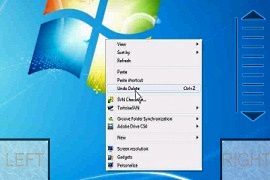 |
Управление компьютером через телефон Philips Мобильный телефон Philips тоже компьютер, только маленький. Следовательно, через сотовый телефон, тоже можно управлять ноутбуком или стационарным ПК через Интернет. |
 |
Скачать сериалы на телефон Philips Для телефонов с большим объемом памяти и наличием модуля WiFi, можно найти и загрузить теле сериал в телефон Philips и смотреть его не зависимо от 3G, GPRS соединения.. |
 |
Перепрошить телефон Philips Прошивку своими силами можно провести на некоторых телефонах и смартфонах Philips. Подробная инструкция здесь. |
 |
Создание черных списков в телефоне Philips Как избавиться от получения рекламных смс, нежелательных звонков? Как исключить звонки на телефоны моделей Philips и других, от определенных людей? |
 |
Пленка на телефон Philips — Прозрачная, защитная пленка, закрывает экран сотового телефона не изменяя качества изоображения. Наклейка пленки недорогой способ защитить дисплей телефона Philips от царапин и загрязнений. |
Сегодня мало кто пользуется кнопочным телефоном, поскольку на смену ему пришел смартфон, позволяющий оперативно решать производственные вопросы, быть на связи с родными и друзьями, с пользой проводить досуг. Но если гаджет выходит из строя, выручает старый надежный мобильник. Он, как и все мобильные девайсы, снабжен функцией блокировки. Обычно снятие защиты клавиатуры не вызывает сложностей, поскольку на экране всплывает подсказка, какую комбинацию клавиш применить. Но если для ограничения доступа был введен PIN-код или пароль, а затем благополучно забыт, понадобится некоторое время, чтобы разблокировать телефон.
Описанные ниже варианты одинаково актуальны как для популярных моделей (Nokia, LG, Sony Ericsson, Fly, ZTE, HTC), так и менее известных марок (Irbis, Ark, Texet, Vertex, Inoi, Qumo, Explay и др.).
Содержание
- 1. Как разблокировать кнопочный телефон с помощью сервисного кода
- 2. Как убрать блокировку с кнопочного телефона через программу для сброса защитного кода
- 3. Сброс настроек комбинацией клавиш
- 4. Как снять блокировку с кнопочного телефона с помощью перепрошивки
- Если ничего не помогло
1. Как разблокировать кнопочный телефон с помощью сервисного кода
Снять защиту клавиатуры и получить доступ к информации на кнопочном телефоне можно с использованием сервисного кода. При вводе комбинации символов следует быть предельно внимательным. Малейшая ошибка способна привести к запуску совсем иных процессов, в результате которых гаджет будет поврежден или выведен из строя.
Вызов SOS
Чтобы снять блок с телефона, легче всего воспользоваться услугами служб быстрого реагирования, которые работают в круглосуточном режиме. Для примера можно использовать аппарат фирмы Samsung.
- Прежде чем приступить к операции, потребуется полностью зарядить, а затем включить телефон.
- Набрать номер экстренной службы – 112 (SOS).
- Не дожидаясь появления голоса автоответчика, следует несколько раз подряд нажать символ «*» (звездочку), чтобы получить доступ к опции набора номера в режиме вызова.
- Иногда с первого раза (в течение 10 секунд) вызвать на экране появление окна для ввода не удается. Тогда потребуется выполнить сброс соединения, после чего повторять попытку до тех пор, пока не будет достигнут нужный результат.
- После того, как функция дополнительного набора в режиме звонка будет активирована, потребуется ввести специальный инженерный код *2767*8451# (Данная комбинация работает только на аппаратах фирмы Samsung).
Когда появится надпись «Reset», останется только перезагрузить устройство, а затем свободно им пользоваться. Каждый производитель придумывает собственные уникальные пароли доступа к инженерным функциям телефона, которые могут отличаться в зависимости от модели либо версии ПО.
2. Как убрать блокировку с кнопочного телефона через программу для сброса защитного кода
Специальные утилиты способны подобрать код разблокировки или выполнить жесткий сброс всех настроек и удаление хранящейся информации, однако их не рекомендуется использовать до истечения гарантийного срока. В качестве примера подойдет аппарат Nokia, персональный компьютер или ноутбук и популярная программа «Mynokiatool».
- Скачать и установить утилиту на ПК.
- При запуске выбрать язык.
- Синхронизировать телефон с компьютером при помощи USB-кабеля.
- Кликнуть по клавише «Подключить», расположенной в верхнем левом углу экрана.
- Дождаться появления в окне Log уведомления «Телефон подключен».
- Выбрать опцию «Прочитать код».
- Далее нужно кликнуть по клавише «Stuff» и следом – «Сброс настроек».
- Подтвердить действие нажатием кнопки «Ок».
После завершения процесса настройки на телефоне будут сброшены до заводских параметров, а вся хранившаяся информация исчезнет. Одновременно защитным будет считаться код, установленный производителем по умолчанию (обычно это «12345»).
Чтобы идентифицировать защитный код (на примере Nokia) можно использовать программу NSS – Nemesis. Для этого понадобится скачать ее на свой компьютер, а далее:
- Найти нужные драйвера и также установить их.
- В процессе загрузки выбрать «Виртуальный USB-диск».
- Выполнить сканирование телефона.
- После завершения процесса нажать на клавишу «Read info» (прочесть информацию).
- После того как программа определит код, он будет сохранен в файле 000000000000.pm, где 0 – это imei аппарата.
- Открыть данный файл в программе «Блокнот».
- В пятой строке будет записана в хексовом виде комбинация: 5=333436353300000000.
- Чтобы прочесть действительный код, понадобится удалить цифру «3».
- В итоге получится искомый шифр – 34653.
3. Сброс настроек комбинацией клавиш
Неопытные пользователи могут не прибегать к сложным механизмам восстановления защитного кода, а воспользоваться более простым и доступным методом разблокировки кнопочного телефона с помощью определенной комбинации цифр и символов. Выполнить так называемый «мягкий сброс» можно следующим образом:
- набрать сервисный код *#7780#;
- нажать на клавишу «Позвонить» (зеленая трубка).
Далее потребуется дождаться завершения операции «Восстановление настроек», и войти в телефон.
Если вышеописанные способы не помогли достичь желаемого результата и восстановить доступ к содержимому телефона, стоит воспользоваться радикальным методом жесткого сброса настроек. Он считается эффективным, но имеет один недостаток – уничтожает все данные, хранящиеся в памяти устройства. Прежде чем продолжить, рекомендуется сделать резервное копирование информации.
Чтобы выполнить принудительный сброс параметров до заводских установок, понадобится:
- Набрать сервисный код *#7370# и подтвердить действие, выбрав вариант «Да».
- Ввести комбинацию On/Off+*+3 (актуально в случае, когда аппарат не включается).
Иногда доступ к телефону может быть ограничен из-за блокировки сим-карты. Пользователь зачастую не замечает, что безуспешно подбирая забытый код, использует множество (3, 5, 10) попыток. В этом случае разблокировать аппарат обычным способом не получится, понадобится воспользоваться специальным методом.
Из аппарата извлечь сим-карту, после чего включить его. Далее нужно будет ввести одну из двух комбинаций «#pw+ UnlockCode+7#» или «#pw+ UnlockCode+1». При этом, для ввода символов понадобится быстро нажать клавишу со звездочкой «*»:
- «p» – трижды;
- «w» – четыре раза;
- «+» – дважды.
Фрагмент «UnlockCode» соответствует IMEI телефона и включает 15-17 цифр.
После ввода комбинации на экране должно появиться уведомление «Сброс sim-карты», после чего телефон автоматически будет разблокирован.
Чтобы обеспечить комфортное использование мобильных гаджетов их владельцам каждый производитель старается максимально упростить получение доступа к характеристикам и технической информации об устройствах. Для этого они предлагают специальные коды, которые, впрочем, могут незначительно отличаться в зависимости от модели и версии прошивки. Создатель Nokia не стал исключением.
| Код | Значение |
| 12345 или 0000 | Стандартный код защиты |
| *#06# | Выводит на экран IMEI девайса |
| *#0000# | Позволяет узнать модель устройства, дату выпуска, версию прошивки, подтверждение оригинальности. |
| *#92702689# | Указывает полный срок эксплуатации гаджета. В некоторых моделях подобная информация дополняется датой выпуска, продажи и ремонта, IMEI. |
| *#2820# | На экране высвечивается адрес Bluetooth |
| *#62209526# | Показывает MAC-адрес WLAN |
Данные коды могут потребоваться в процессе эксплуатации гаджета, поэтому целесообразно держать их всегда под рукой.
4. Как снять блокировку с кнопочного телефона с помощью перепрошивки
Разблокировать кнопочное мобильное устройство возможно также путем перепрошивки. Для выполнения процедуры (на примере модели Nokia) помимо самого мобильного устройства понадобится:
- Персональный компьютер или ноутбук с выходом в Интернет.
- USB-кабель, подходящий к телефону и ПК.
- Программа PC Suite, установленная на компьютере и обновленная до последней версии (рекомендуется). Поставляется в комплекте на диске, а также доступна на сайте www.nokia.com.
- Утилита «Nokia Unlocker Tool», которую также необходимо загрузить, распаковать и установить на ПК или ноутбук.
Чтобы корректно перепрошить устройство, необходимо выполнять действия в определенной последовательности.
- Запустить приложение «Nokia PC Suite» на компьютере.
- Синхронизировать телефон с компьютером при помощи USB-шнура.
- Включить аппарат в режиме «Test Mode» и дождаться загрузки драйверов из Интернета.
- Когда устройство будет распознано системой, можно запускать программу «Nokia Unlocker Tool».
- Кликнуть по клавише «Подключить», и подождать , пока на экране появится подтверждающее уведомление «Телефон подключен».
- В правом окошке можно ознакомиться с основными характеристиками подсоединенной модели.
- Далее в нижней части окна программы потребуется нажать на кнопку «Прочитать код», и прочесть комбинацию также в окне с данными о телефоне.
На этом процесс считается завершенным, код прочитан. Аппарат разблокирован и готов к дальнейшему использованию.
Если ничего не помогло
Очень часто после завершения процесса разблокировки кнопочного телефона могут появляться разного рода ошибки, многие из которых можно устранить самостоятельно.
Вячеслав
Несколько лет работал в салонах сотовой связи двух крупных операторов. Хорошо разбираюсь в тарифах и вижу все подводные камни. Люблю гаджеты, особенно на Android.
Задать вопрос
Появляется уведомление «Can’t Undo Restriction» или «Not Allowed»
Аппарат заблокирован, и снять защиту можно только методом «прямого кабеля». Единственный случай, когда лучше обратиться в сервисный центр
«Ошибка кода»
Устройство можно разблокировать, однако, подобное сообщение свидетельствует о некорректности введенных данных даже после смены симки
На экране не отображаются уведомления
Разблокировать SIM-карту путем ввода комбинации «#pw+ UnlockCode+7#» или
«#pw+ UnlockCode+1»
Экран по-прежнему остается пустым
Нужно попробовать вставить нерабочую симку (не зарегистрированную в сети), после чего выполнить разблокировку
Появляется уведомление «Код ввода недействителен»
Нужно вводить намеренно некорректную комбинацию цифр 5 и даже 10 раз, пока на экране не появится окно запроса. В ответ на него вписать восьмизначный разблокировочный код.
Сегодня многие уже не пользуются кнопочным телефоном как основным, но он всегда выручает, когда из строя выходит смартфон. Обычно снятие блокировки с клавиатуры аппарата не вызывает особых сложностей. На экране всплывает подсказка об определенной комбинации клавиш: в основном это сочетание кнопки «Меню» и знаков «*» или «#». Но может случиться так, что для ограничения доступа к личным данным вы внесли защитный цифровой пароль (пин-код) и забыли его. Разберем, как разблокировать кнопочный телефон в такой ситуации.
Скажем сразу, что эта неприятность может произойти как с известными марками (Sony Ericsson, Fly, Lg, Philips, Nokia, Samsung, Alcatel, Zte, Oysters), так и с менее популярными (Texet, Explay, Dexp, Prestigio, Digma, Irbis, Maxvi, Vertex, Jinga, Qumo, Keneksi, Ark, Itel, Inoi).
Содержание
- Необходимо ввести сервисный код
- Через вызов SOS
- Вызываем ошибку симкарты
- Перепрошить девайс
- Обратиться в сервисный центр или мастерскую
- Заключение
- Видео
Необходимо ввести сервисный код
Внимание !!! Сервисные коды могут навредить устройству, запустив совсем другие процессы, а не те, которые от них ждут. Будьте аккуратны.
Через вызов SOS
Для снятия блока можно использовать номер экстренных служб — SOS или 112, и специальный код, после набора которого произойдет полный сброс установок до заводских.
Разберем на примере аппарата фирмы Samsung.
- Полностью заряжаем и включаем телефон;
- Производим вызов служб экстренного реагирования и сразу же, не дожидаясь речи автоматического информатора, начинаем нажимать «*», пока не будет доступна функция набора номера в режиме вызова;
- Если за 10 секунд вы не сможете вызвать окно набора номера, то сбрасывайте соединение и начинайте все сначала до положительного результата;
- Как только сработает дополнительный набор в режиме звонка, набираем специальный инженерный код *2767*8451# (для аппарата Самсунг);
- Появляется надпись «Reset»;
- Перезагружаем устройство.
Рекомендуем посмотреть видео инструкцию:
Теперь можно свободно пользоваться устройством.
Стоит напомнить, что у каждого производителя свои пароли доступа к инженерным функциям гаджета. Более того, существует зависимость от модели и версии программного обеспечения.
Вызываем ошибку симкарты
Другой способ осуществляется с помощью симки любого оператора. Он довольно простой, но будет удобен только в случае свободного доступа к sim-слоту. Рассмотрим также на примере Самсунг:
- Выключаем телефон и вставляем sim-ку;
- Включаем устройство и сразу же начинаем двигать сим-картой по гнезду;
- Как и в первом случае, добиться нужного эффекта получается не с первого раза и приходится повторять все снова до появления на экране загрузки надписи «Подождите»;
- Продолжаем перемещать симку до появления сообщения «Сбой работы сим-карты»;
- Теперь есть возможность набрать универсальный инженерный код сброса настроек *2767*3855#;
- Происходит автоматическая перезагрузка телефона;
Произойдет сброс всех настроек до заводских установок, и пароль будет забыт.
Видео инструкция:
Перепрошить девайс
Чтобы произвести прошивку, вам понадобится:
- Стационарный компьютер и подходящий кабель;
- Программное обеспечение и драйвера для ПК;
- Официальная версия прошивки от производителя или с сайта 4pda.ru.
Не забывайте, что в процессе перепрошивки телефон должен быть полностью заряжен.
Соедините два устройства, убедитесь, что ваш аппарат отображается в меню устройств на компьютере. Открываем утилиту для переустановки ПО и следуем инструкции по перепрошивке. Не рекомендуем отходить от инструкций и рекомендаций приведенных создателем программы, так как это может превратить технику в «кирпич».
Обратиться в сервисный центр или мастерскую
Если у вас не получается самостоятельно сбросить пин код, или вы не уверены в собственных силах при переустановке системы, всегда можно обратиться в сервисную службу производителя или в мастерскую по ремонту. Единственное — это будет стоить денег и займет определенное время, в зависимости от загруженности мастера.
Также вам могут подсказать коды обнуления данных или место, где можно найти официальную версию прошивки.
Заключение
К сожалению, с каждым годом все труднее найти необходимую версию операционной системы, кабель для подключения к стационарному компьютеру и программное обеспечение для домашней перепрошивки устаревшего телефона, и в случае проблем все чаще приходится обращаться в сервисный центр. Тем не менее старые добрые кнопочные телефоны выпускаются многими производителями (Мтс, Мегафон, Флай, Филипс, Нокиа, Самсунг, Вертекс, Вигор, Зте, Кенекси, Микромакс, Ирбис, Эксплей, Дексп, Дигма, Престижио, Алкатель, Моторола, Флер) до сих пор.
Для разлочки девайсов, поднятого в данной статье, могут помочь специальные инженерные пароли, причем не только для разблокировки. Список кодов можно посмотреть здесь. Помните, что у каждого производителя они свои, и чем крупнее и известней компания, тем легче вам будет найти и ПО, и спец.пароли.
Видео
( 8 оценок, среднее 3.63 из 5 )
В 2021 году практически никто не использует кнопочные телефоны. Сейчас спросом пользуются Android-смартфоны, которые позволяют поддерживать связь с близкими и друзьями и даже выходить в Сеть. Однако, если код доступа к sim-карте был забыт и трижды введён неверно, понадобится приложить усилия для разблокировки устройства.
В статье:
- 1 Что такое стандартный пароль и где его использовать
- 2 Как выполнить жёсткий сброс настроек
- 2.1 Ввод сервисного кода на кнопочном телефоне
- 2.2 Комбинация клавиш
- 2.3 Hard Reset для разблокировки телефона
В этой статье собраны стандартные пароли Philips на телефоне, позволяющие разблокировать устройство. Устанавливать дополнительные программы не придётся.
Что такое стандартный пароль и где его использовать
Стандартные пароли – это набор простых и легко запоминающихся символов, используемых для шифрования. Вот примеры стандартных кодов:
- qwerty;
- 1122;
- pass;
- 1234;
- 1234567890;
- abcdefg;
- 1qw23;
- asdfg.
Опасность стандартных паролей кроется в том, что, если устройство окажется в руках мошенника, он может легко получить доступ к вашим персональным данным.
Вот стандартные пароли для телефонов Филипс. Внимание! Они стирают все данные с устройства! На большинстве устройств это 1122. Если не помогло, попробуйте такие комбинации:
- 1122;
- 0000;
- 12345;
- *88#.
Если ни одна из вышеперечисленных комбинаций не помогла, единственным выходом остаётся сброс до заводских настроек. Не забудьте перед проведением операции сохранить ценные файлы на компьютере.
Как выполнить жёсткий сброс настроек
Существуют три распространенных способа сброса настроек:
- через сервисный код;
- через комбинацию клавиш;
- Hard Reset.
Испытайте все три. Один из вышеупомянутых должен сработать.
Ввод сервисного кода на кнопочном телефоне
Для снятия блокировки по-быстрому подойдёт служба быстрого реагирования. Она доступна каждому пользователю в режиме 24/7. Для выполнения операции следует:
- Полностью зарядить и включить телефон.
- Набрать 112.
- Пока не появился голос автоответчика, нужно 3-4 раза нажать символ звездочки «*». Откроется доступ к набору номера.
- Не всегда получается открыть окно набора номера с первой попытки. Нужно повторять действия до появления желаемого результата.
- Затем следует ввести *2767*8451#.
Появится кнопка «Reset». Нажмите «ОК» и перезагрузите телефон. После проделанной операции вы снова сможете пользоваться устройством. Но знайте: производители могут придумать другие коды, отличающиеся зависимо от версии устройства.
Комбинация клавиш
Начинающим пользователям телефонов необязательно использовать сложные схемы для восстановления утраченных данных. Можно воспользоваться стандартным паролем для смартфона Philips или комбинацией клавиш из символов. «Лёгкий сброс параметров» выполняется следующим образом:
- Наберите *#7780#.
- Затем нажмите на зеленую клавишу вызова.
- Дождитесь окончания процедуры и перезагрузите устройство.
Если «деликатные» способы не дали ожидаемого результата, и вы не получили доступ к телефону, придётся воспользоваться жёстким методом – окончательным сбросом настроек. Операция срабатывает эффективно, но учтите, что данные во внутренней памяти устройства сотрутся навсегда. Перед очисткой создайте резервную копию файлов.
Для принудительного сброса следует:
- Позвонить на *#7370#, после чего выбрать «Да».
- Ввести комбинацию On/Off+*+3.
Также для упрощения пользования кнопочным телефоном производители придумали специальные коды для получения характеристик устройства. Существуют комбинации, позволяющие узнать код защиты, версию прошивки и подобные данные.
- *#06# — отображает на экране IMEI устройства;
- *#2820# — высвечивает адрес Bluetooth;
- *#0000# — показывает модель телефона, версию прошивки, оригинальность и дату создания;
- *#92702689# — отображает срок эксплуатации.
Рекомендуется записать эти коды на бумаге, поскольку их могут потребовать специалисты, если потребуется отнести телефон на ремонт.
Hard Reset для разблокировки телефона
Операция позволяет принудительно перезагрузить устройство и полностью очистить устройство. Чтобы воспользоваться функцией Hard Reset на Филипс, вам следует:
- Выключить телефон.
- Включить устройство и зажать нижнюю качельку громкости на 1-2 секунды. Дождаться появления картинки. После появления картинки робота отпустить кнопки.
- Для открытия меню восстановления зажать верхнюю качельку громкости и кнопку питания.
- Качелькой «-» перейти на «wipe data». Нажать на Питание.
- Выбрать «Remove all data on this device».
- После окончания операции перезагрузить телефон, выбрав «Reboot system».
Операция также проделывается через меню. Перейдите в:
- Меню – Параметры.
- Резервное копирование/сброс.
- Сброс до заводских настроек.
- Очистить всё.
Забыть четырёхзначный код от сим-карты может любой пользователь гаджета. Для восстановления доступа производители придумали пароли для жёсткого сброса настроек на Philips. Комбинации помогают открыть настройки телефона и разблокировать его.
Самым простым способом считается применение сервисного кода. Второй вариант – позвонить в экстренную службу. Ещё можно ввести стандартные пароли. В крайнем случае можно воспользоваться методом Hard Reset для восстановления работоспособности устройства.
Загрузка…